老白菜u盘pe系统提升键盘反应速度教程
来源:www.laobaicai.net 发布时间:2014-07-30 12:14
游戏是我们在空闲时间娱乐的一个选择,随着游戏的发展,竞技性也越来越强,玩游戏的用户都想在游戏中玩得好,因此对键盘等外设的要求会相对较高,特别是反应速度。虽然反应速度大部分是由硬件的性能决定,但我们还是能通过软件设置一定程度上提示键盘反应速度,小编今天就来教大家使用老白菜pe系统提示键盘反应速度。
1.将制作好的老白菜u盘启动盘插入usb接口(台式用户建议将u盘插在主机机箱后置的usb接口上),然后重启电脑,出现开机画面时,通过使用启动快捷键引导u盘启动进入到老白菜主菜单界面,选择“【02】运行老白菜Win2003PE增强版(旧电脑)”;回车确认,如下图所示
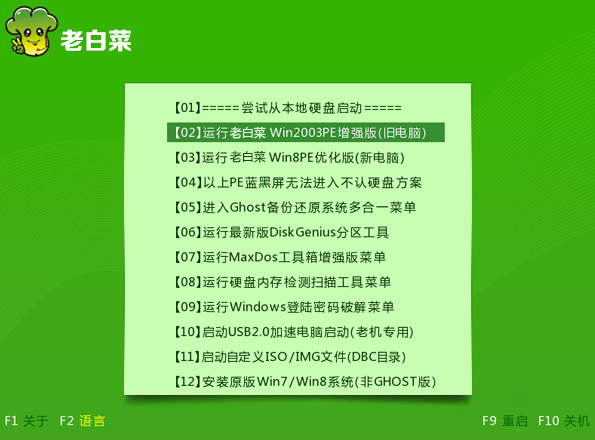
2.进入老白菜pe系统界面后,点击左下角开始菜单,依次进入“设置” — “控制面板” — “键盘”

3.打开如下界面,切换到“速度”选项卡,将“重复延迟”拉动到最右边端(选择最短),点击“确定”按钮保存退出,如下图所示。

利用老白菜pe系统提示键盘反应速度的操作方法介绍到这里就结束了,有玩游戏的朋友赶紧照以上方法动手设置一下吧。
推荐阅读
"老白菜电脑系统维护必备神器"
- 老白菜电脑装机维护好工具 2025-07-28
- 老白菜U盘启动盘:电脑装机维护的实用利器 2025-07-25
- 联想小新 Air 14 2022版笔记本安装win10系统教程 2024-05-07
- 戴尔灵越14 Pro 2022版笔记本安装win7系统教程 2024-05-07
红米Book Pro 14 锐龙版 2022笔记本安装win11系统教程
- 联想IdeaPad 15s 2022版笔记本安装win7系统教程 2024-05-05
- 联想小新 Pro 14 2022 锐龙版笔记本安装win11系统教程 2024-05-05
- 外星人X14 R1笔记本使用老白菜u盘一键安装win10系统教程 2024-05-05
- 华为MateBook D 15 2022版笔记本安装win7系统教程 2024-05-04
老白菜下载
更多-
 老白菜怎样一键制作u盘启动盘
老白菜怎样一键制作u盘启动盘软件大小:358 MB
-
 老白菜超级u盘启动制作工具UEFI版7.3下载
老白菜超级u盘启动制作工具UEFI版7.3下载软件大小:490 MB
-
 老白菜一键u盘装ghost XP系统详细图文教程
老白菜一键u盘装ghost XP系统详细图文教程软件大小:358 MB
-
 老白菜装机工具在线安装工具下载
老白菜装机工具在线安装工具下载软件大小:3.03 MB










